ปุ่ม
ใช้ปุ่มเพื่อทำให้ลิงค์หรือฟังก์ชันอื่นๆ เห็นเด่นชัดมากขึ้นบนเพจ
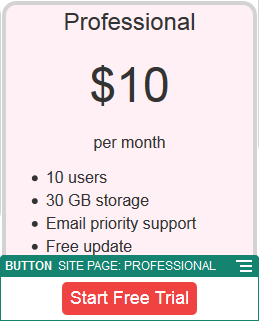
คำอธิบายภาพ GUID-2C9376F7-3312-40D3-B03F-484D6863F420-default.png
ในการเพิ่มปุ่มไปยังเพจ ให้ทำดังนี้
- นาวิเกตไปยังเพจที่คุณต้องการแก้ไขและตรวจสอบว่า
 ได้รับการตั้งค่าเป็น แก้ไข
ได้รับการตั้งค่าเป็น แก้ไข - เพิ่มองค์ประกอบไปยังเพจ
- ในการปรับคุณสมบัติของปุ่ม ให้คลิกที่ไอคอนเมนู
 และเลือก การตั้งค่า
คุณสามารถระบุข้อความบนปุ่ม (ป้ายกำกับ) ขนาด การจัดแนว และตัวเลือกการแสดงผลอื่นๆ สำหรับปุ่ม
และเลือก การตั้งค่า
คุณสามารถระบุข้อความบนปุ่ม (ป้ายกำกับ) ขนาด การจัดแนว และตัวเลือกการแสดงผลอื่นๆ สำหรับปุ่มหมายเหตุ:
หากคุณตั้งค่าฟิลด์ ความกว้าง และ ความสูง เป็น 0 (ศูนย์) ปุ่มจะปรับขนาดให้พอดีกับข้อความที่คุณระบุสำหรับป้ายกำกับโดยอัตโนมัติในการระบุสีพื้นหลัง แบบอักษร เส้นขอบ และการตั้งค่าอื่นๆ ให้คลิกแท็บ สไตล์ คุณสามารถเลือกจากสไตล์ที่กำหนดไว้ล่วงหน้าในธีมปัจจุบัน และคุณสามารถคลิก ปรับแต่ง เพื่อระบุค่าของคุณเอง ทั้งนี้ขึ้นอยู่กับธีมของคุณ
- ในการเชื่อมโยงลิงค์หรือการดำเนินการอื่นๆ กับปุ่ม ให้ทำดังนี้
- ในแผงข้อมูลการตั้งค่า คลิก ลิงค์
- คลิก เลือกประเภทลิงค์ และเลือกหนึ่งในตัวเลือกต่อไปนี้
- ไม่ลิงค์: ปุ่มไม่ดำเนินการใดๆ เมื่อผู้ใช้คลิก
-
เว็บเพจ: ระบุ URL แบบเต็มไปยังเพจหรือไซต์ภายนอก และเลือกตำแหน่งที่จะเปิดลิงค์
-
เพจของไซต์: ใช้ตัวเลือกเพจเพื่อเลือกเพจบนไซต์ปัจจุบัน และเลือกตำแหน่งที่จะเปิดลิงค์ คุณสามารถระบุพารามิเตอร์ URL เพิ่มเติมในรูปแบบ key1=value1&key2=value2 ระบบรองรับค่าว่างเปล่า ตัวอย่างเช่น key1=&key2=value2 คุณสามารถระบุแองเคอร์ URL แต่ต้องเพิ่มเลย์เอาต์ส่วนแองเคอร์พิเศษไปที่เพจไซต์เป้าหมายที่คุณต้องการให้ลิงค์แองเคอร์แปลค่า และระบุชื่อแองเคอร์เดียวกันในการตั้งค่าเลย์เอาต์ที่คุณใช้เมื่อกำหนดการดำเนินการทริกเกอร์
หมายเหตุ:
เลย์เอาต์ส่วนแองเคอร์ที่จำเป็นสำหรับการใช้แองเคอร์ URL ได้รับการกระจายในชุดเครื่องมือ OCE สำหรับข้อมูลเกี่ยวกับวิธีรับชุดเครื่องมือ โปรดดู พัฒนาด้วยชุดเครื่องมือ OCE -
ดาวน์โหลดไฟล์: ดาวน์โหลดไฟล์ที่เลือกไว้จากพื้นที่เก็บข้อมูล เลือกไฟล์
หากคุณเลือกข้อมูลดิจิตัล คุณสามารถเลือกการแสดงข้อมูลที่ต้องการได้ หากคุณไม่เลือกการแสดงข้อมูล ระบบจะใช้ขนาดเดิม หากคุณต้องการเผยแพร่ข้อมูลเวอร์ชันล่าสุดเมื่อเผยแพร่ไซต์ ให้เลือก ใช้ข้อมูลเวอร์ชันล่าสุด หากคุณไม่เลือก ใช้ข้อมูลเวอร์ชันล่าสุด เวอร์ชันที่เผยแพร่ล่าสุดจะถูกใช้แทนเวอร์ชันร่างที่ใหม่กว่า หากมี
-
แสดงตัวอย่างไฟล์: แสดงตัวอย่างและเลือกดาวน์โหลดไฟล์ที่เลือกไว้โดยมีการซ้อนทับในเวอร์ชันซีดจางและไม่ใช้งานของเพจ
-
รายการเนื้อหา: เลือกรายการเนื้อหาจากพื้นที่เก็บข้อมูลที่เชื่อมโยง เลือกเพจรายละเอียดที่คุณต้องการให้แสดงและกำหนดเป้าหมายเพจเพื่อเปิดในวินโดว์เดียวกันหรือวินโดว์ใหม่
-
อีเมล์: ระบุอีเมล์แอดเดรสที่ถูกต้อง และอาจเลือกระบุเรื่อง ข้อความผลลัพธ์จะเปิดในและส่งผ่านไคลเอนต์อีเมล์ดีฟอลต์
-
การดำเนินการทริกเกอร์: เลือกการดำเนินการของเพจอย่างน้อยหนึ่งรายการที่จะดำเนินการเมื่อมีการกดปุ่ม การดำเนินการของเพจมีดังนี้
-
นาวิเกตไปยังเพจของไซต์:เลือกเพจบนไซต์ปัจจุบัน
-
นาวิเกตไปยัง URL ภายนอก: ระบุ URL แบบเต็มไปยังเพจหรือไซต์ภายนอก
-
แสดงการแจ้งเตือน: แสดงข้อความที่ระบุในวินโดว์
-
แสดงหรือซ่อนองค์ประกอบ: เลือกองค์ประกอบบนเพจปัจจุบัน เพื่อแสดง ซ่อน หรือท็อกเกิล
-
แสดงหรือซ่อนสล็อต: เลือกสล็อตบนเพจปัจจุบัน เพื่อแสดง ซ่อน หรือท็อกเกิล
-
-
แผนที่: ป้อนที่อยู่หรือพิกัดที่ถูกต้อง แล้วเลือกตำแหน่งที่คุณต้องการให้แผนที่เปิดในเบราเซอร์ของเดสก์ท็อปหรืออุปกรณ์มือถือ
-
การติดต่อทางโทรศัพท์: ป้อนหมายเลขโทรศัพท์ที่ถูกต้อง
โปรดดู ใช้ทริกเกอร์และการดำเนินการ